
Полями називаються відступи по краях листа. Потрібні щоб інформація пропорційно виглядала на аркуші, але й не тільки для краси, а й з точки зору вимог до документації. Якщо говорити про текстову інформацію, то поля потрібні. А от коли на папір потрібно вивести картинку в повному розмірі, щоб потім не робити обрізання зайвих білих частин сторінки, то друк без полів на принтері просто необхідний.
Відключення відступів дуже корисно не тільки коли потрібно роздрукувати фотографію або будь-яку картинку в одиночному екземплярі, а при необхідності отримати кілька аркушів з частинами цілого зображення, яке потім доведеться склеювати в плакат. Таким чином можна позбавити себе зайвих дій - обрізки країв на n-й кількості сторінок, яких може бути як кілька, так і з десяток.
Повністю відключаємо поля через загальні параметри друку принтера
Спосіб дозволяє назавжди прибрати поля при друку на принтері, причому виробник і модель принтера особливої ролі не відіграє. Всі дії з відключення виконуються за однаковим алгоритмом, може бути різниця тільки у розташуванні опції полів на комп'ютері.
Приклад для Windows 10-11
- Зайдіть до "Параметри" через меню "Пуск".
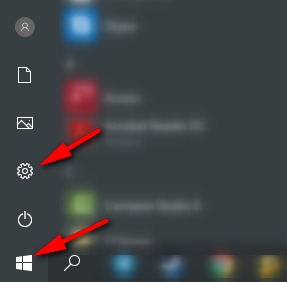
- Перейдіть до пристрою.
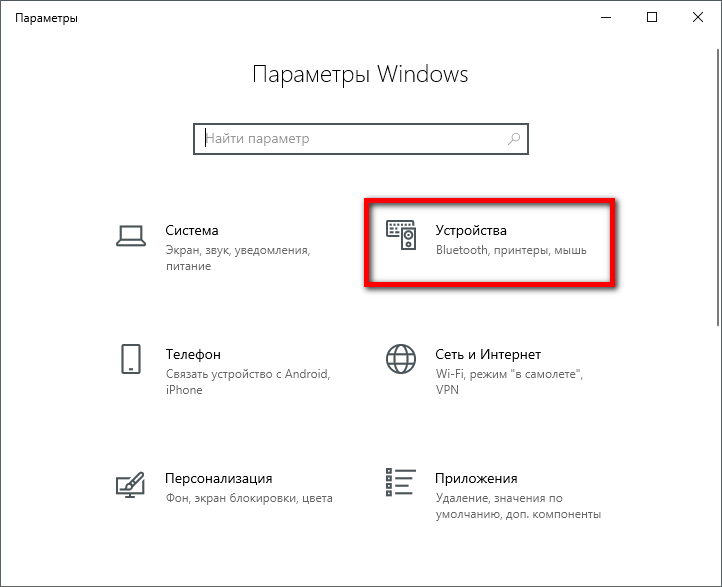
- Зліва в підрозділах виберіть «Принтери та сканери», а праворуч клацніть по принтеру, для якого потрібно видалити поля.
- Після натискання кнопки з'являться кнопки, виберіть «Керування».
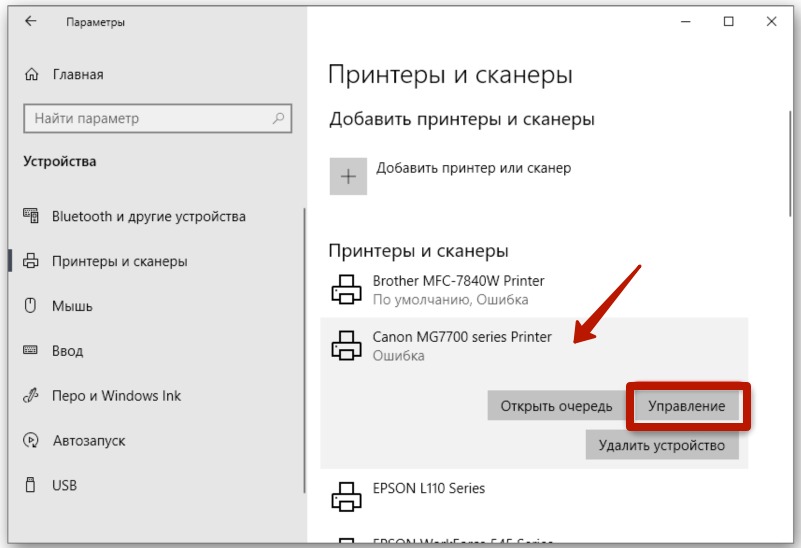
- Натисніть посилання «Параметри друку».
- Відкриється вікно налаштування друкуючого пристрою, де на одній із вкладок буде опція, що дозволяє надрукувати документ на всю сторінку.
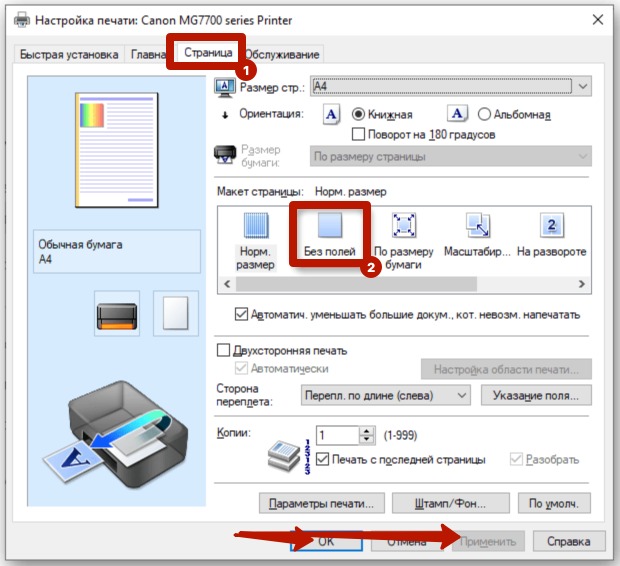
- Натисніть «Застосувати» або «OK», щоб зберегти зміни.
Приклад для Windows 7
- Через «Пуск» відкрийте «Пристрої та принтери».
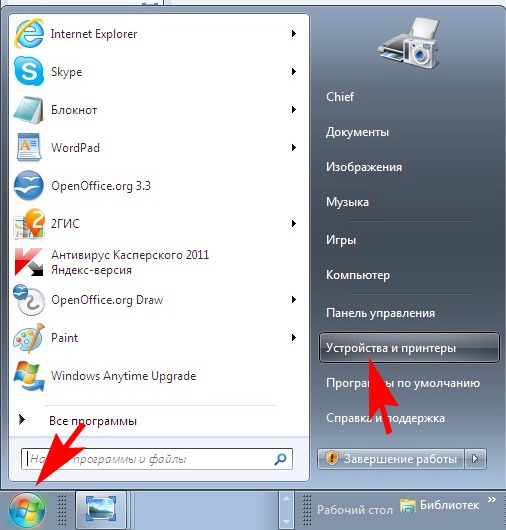
- Знайдіть піктограму друкуючого апарата, клацніть по ньому правою кнопкою мишки та перейдіть в налаштування.
- Далі знайдіть розділ налаштувань «Макет сторінки» та виберіть потрібний варіант «Без полів».
У програмну та конструктивну частину принтера виробником закладено, що повнорозмірний друк можливий лише у разі використання відповідного типу носія – розміру, формату та якості паперу. Тому якщо папір невідповідний, то опція може бути неактивна.
На принтерах Epson потрібно зайти у властивості пристрою і активувати відповідний пункт.
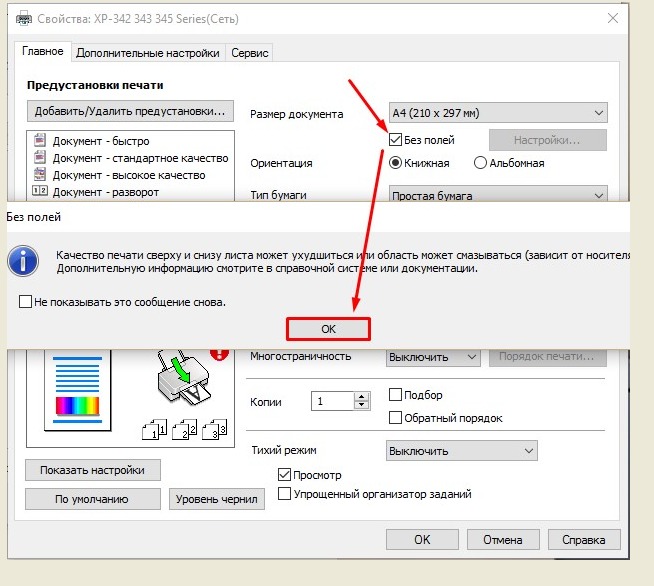
Для принтерів Brother відкрийте властивості, запуститься вікно драйвера, де на вкладці Basic (основні) поставте галочку Borderless (без полів).
Для принтерів HP дії на початку аналогічні попереднім маркам. Після появи вікна властивостей, на вкладці «Папір/Якість» натисніть «Додатково», де й має бути потрібна до вимкнення/ввімкнення функція.
Фірмова програма для принтера
Крім драйвера, який додає необхідні налаштування у функціональність операційної системи, виробником може бути розроблено повноцінне ПЗ для обслуговування та налаштування свого обладнання. Така точно є у HP та Epson.
Покажемо на прикладі принтера HP, як це виглядає:
- Запустіть програму принтера або через список пристроїв у вікні "Параметри", або відкрийте програму іншим зручним способом, якщо знаєте, що вона встановлена і де знаходиться.
- Виберіть функцію друку, потім виберіть документ, а коли відкриється вікно попереднього перегляду, відразу перейдіть до додаткових параметрів.
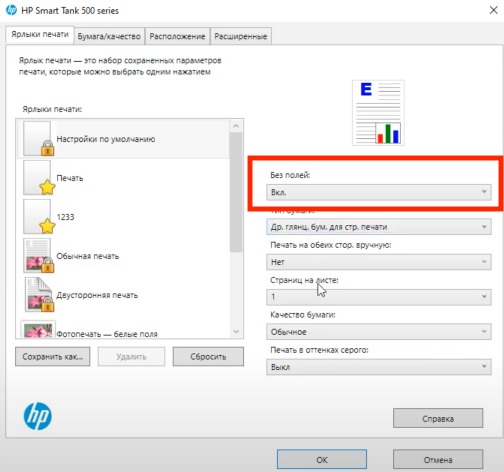
- Перейдіть в інші параметри
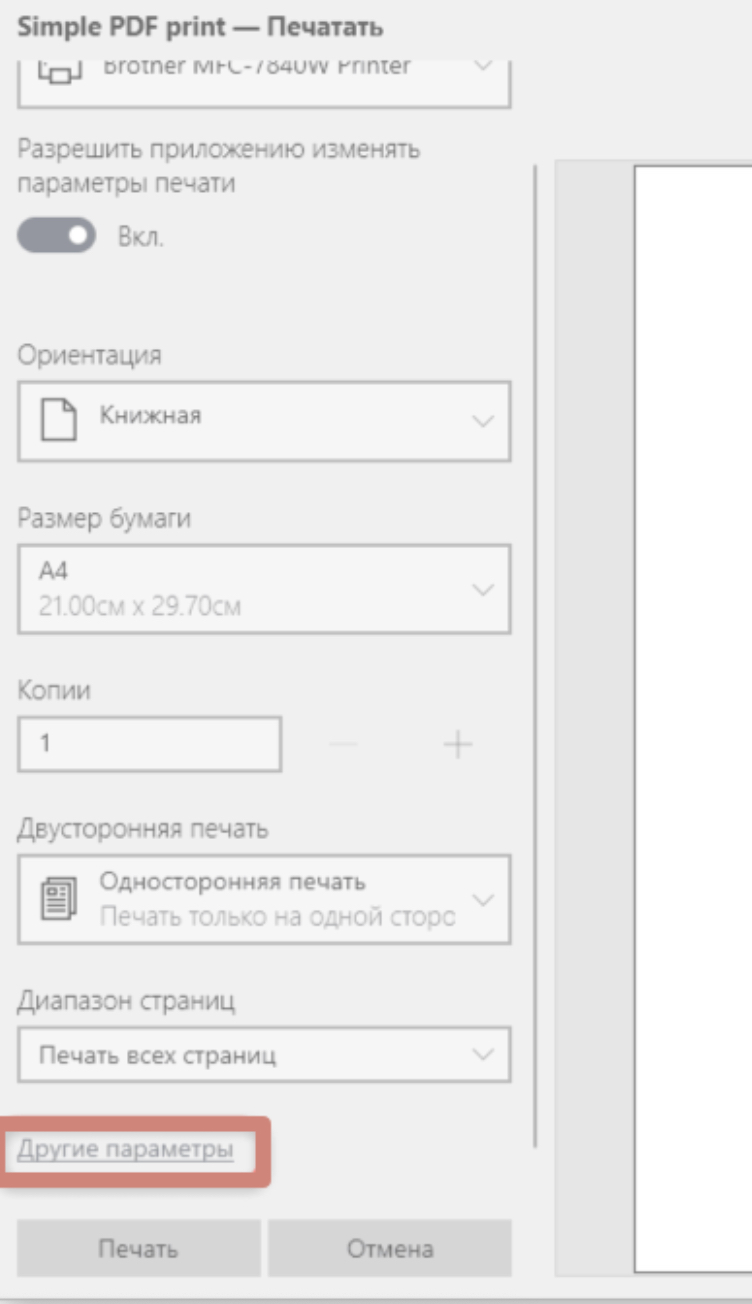
- У відповідному меню вимкніть поля, вкажіть інші параметри. Можете додатково, щоб у майбутньому по новій не налаштовуватися, зберегти поточний набір налаштувань як шаблон (ярлика, профілю).
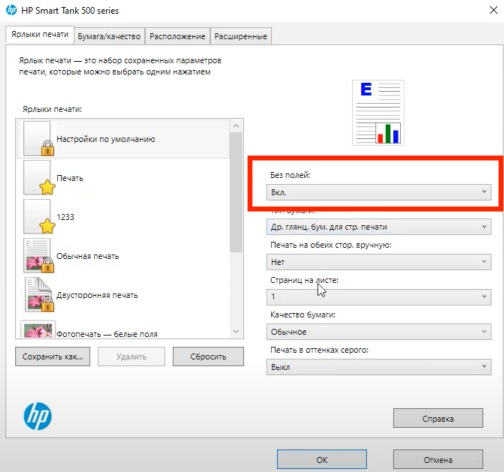
Забираємо поля через друкувальну програму
Необов'язково назавжди позбавлятися полів під час роздрукування документів. Можна одноразово зробити фотодрук на повний лист без білих країв, деактивувавши поля через драйвер, як це розглядали у пункті вище.
Методом можете користуватися під час друку в Excel, Word, PowerPoint, Автокаді та будь-якому софті, звідки можна запустити роздрук.
- У меню програмного забезпечення натисніть одночасно Ctrl+P.
- З вікна програми потрібно перейти у вікно драйвера друкаря. Знайдіть і клацніть за кнопкою/посиланням «Властивості», «Налаштування», «Параметри», «Установки принтера» або іншу схожу.
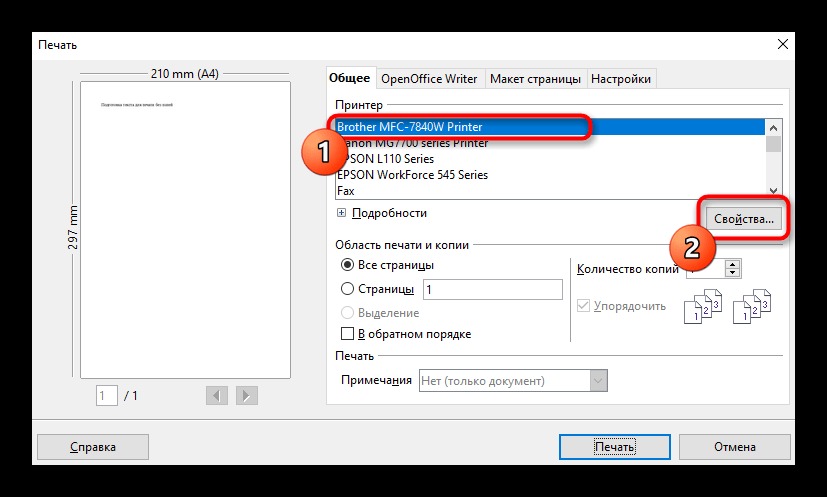
- Аналогічно пункту вище цієї статті, щоб білі поля були відсутні на роздрукованому носії у цьому конкретному документі.
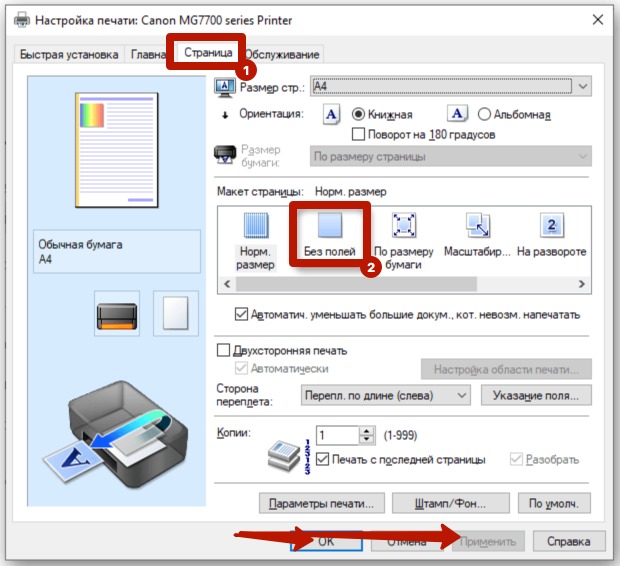
Зміни в параметрах драйвера, виконані через програму, не будуть застосовані до інших документів, а тим більше стороннього софту.
Редагування документа
Є старі моделі оргтехніки, яка не підтримує друк без полів. Частина користувачів думають, що якщо зменшити поля до нульових значень у самому документі, то друкуватиметься також. Але на практиці поля змінюються лише для документа, але не для принтера. Під час друку частина інформації, що знаходиться на полях, просто обріжеться друкарем.
Проте у «Ворді» змінити відступи елементарно:
- У вкладці «Макет», ліворуч розкрийте «Поля», у самому низу натисніть на «Поля, що настроюються».
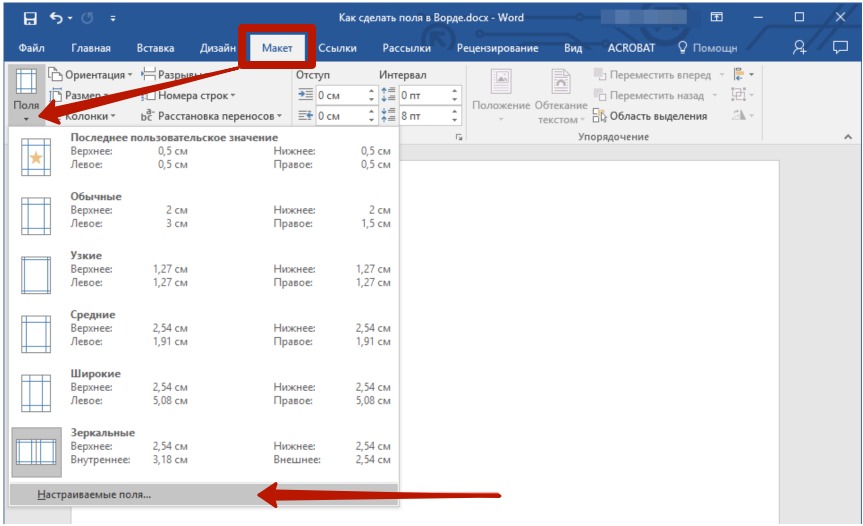
- Зменшіть значення у всіх рядках максимум і натисніть «OK».
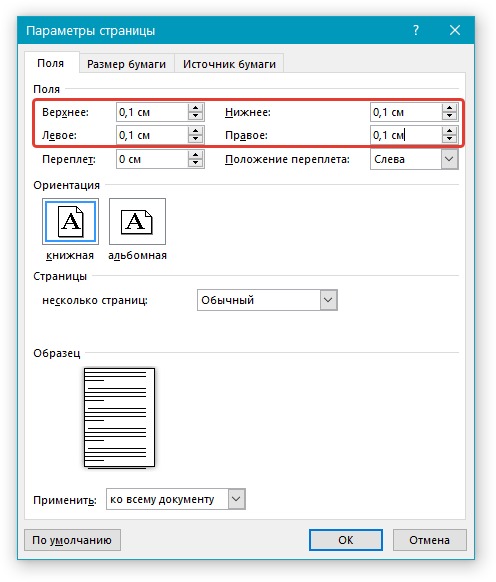
- Тепер на комп'ютері в Word документі текст або зображення буде впритул до крайніх меж аркуша. Але під час друку, те, що заходить на поля, які конструктивно закладені в апаратну частину друкуючого агрегату і ніяк не змінюються, не продрукується.

 Цей товар знаходиться на складі нашого партнера! Наявність та термін доставки уточнюйте у
менеджера. Після поступлення ціна може відрізнятися!
Цей товар знаходиться на складі нашого партнера! Наявність та термін доставки уточнюйте у
менеджера. Після поступлення ціна може відрізнятися!
Ви можете стати першим!